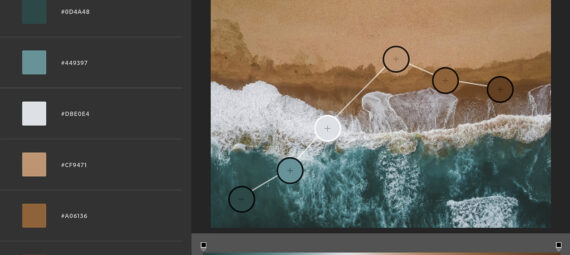Gepubliceerd op 13 juli, 2024
Kleurverloop extraheren uit foto of afbeelding
Ik laat je in dit artikel zien hoe je kleurstalen uit een foto neemt om een kleurverloop te maken in Adobe Photoshop.
Wil je liever de video met instructies bekijken? Klik dan hier om de YouTube video te openen of scrol door naar het eind van deze pagina.
Je kunt de foto die ik gebruik hier downloaden.
Stap 1: Kleurstalen nemen
Open het bestand met de foto die je wil gebruiken.
Ga dan naar ‘venster‘ in het menu bovenin je scherm en selecteer ‘bibliotheken‘. Klik op het + icoon en selecteer ‘extraheren uit afbeelding‘.
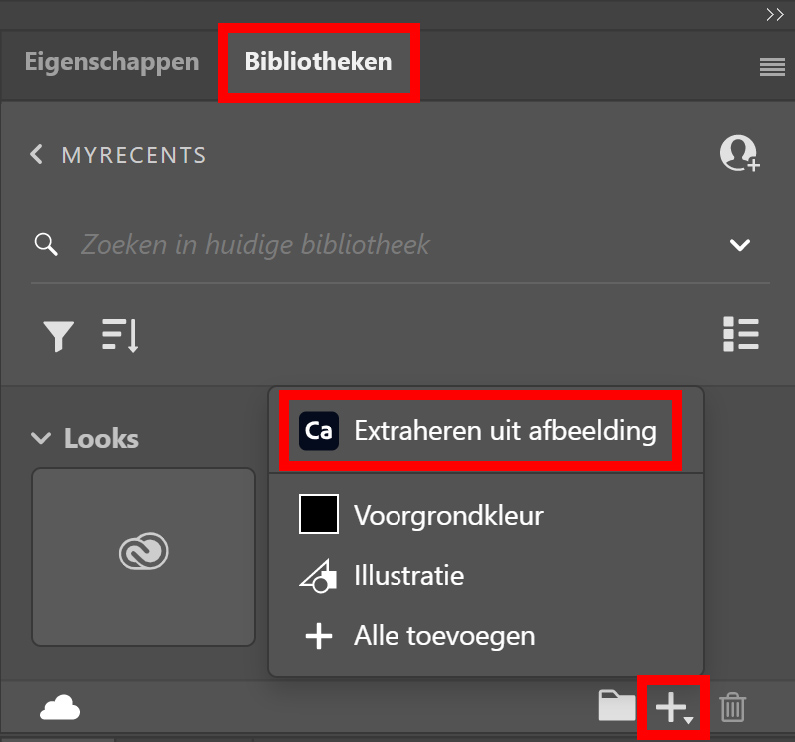
Selecteer ‘kleurverlopen‘. Je kunt nu kiezen hoeveel stops je in het verloop wil gebruiken.
Verplaats de kleurkiezers in de afbeelding om kleurstalen te nemen voor je kleurverloop. Wanneer je tevreden bent met het verloop, kies je voor ‘opslaan in CC libraries‘. Je kunt dit venster vervolgens sluiten.
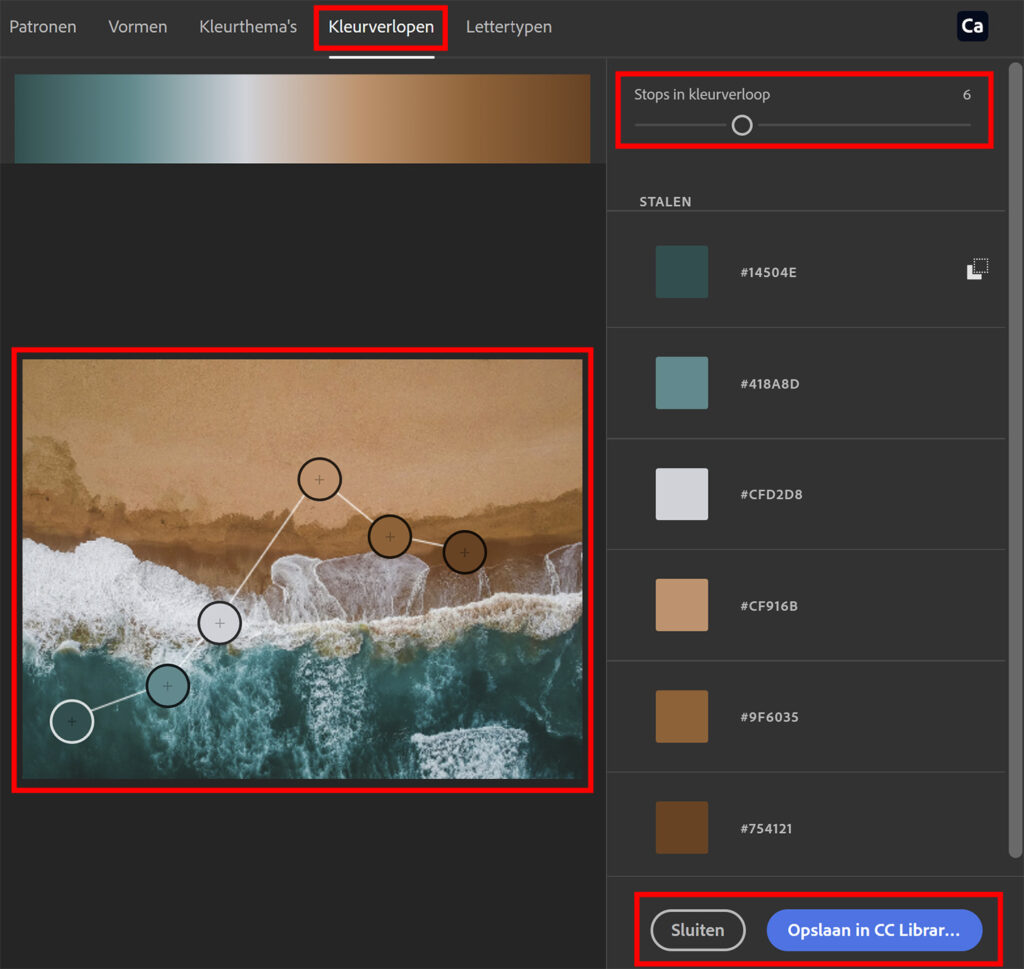
Stap 2: Kleurverloop gebruiken
Je kunt je zojuist gemaakte verloop nu terugvinden onder ‘bibliotheken’.
Klik met je rechtermuisknop op het verloop en kies voor ‘verloopvoorinstelling maken‘.
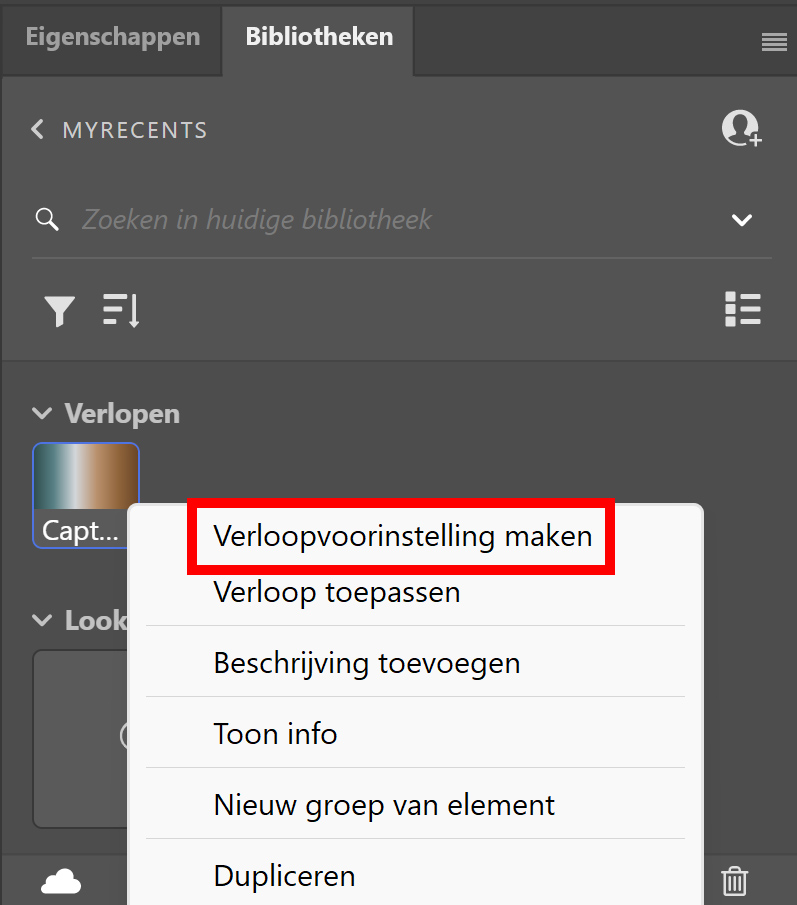
Je kleurverloop is nu opgeslagen als voorinstelling en klaar om te gebruiken!
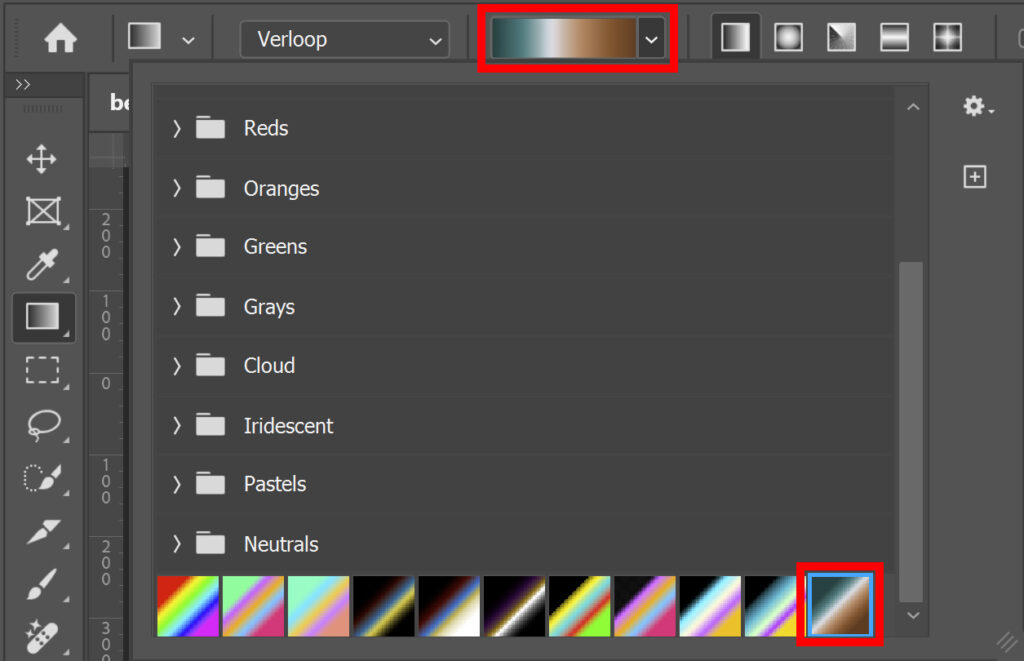
En dat is hoe je kleurstalen uit een foto neemt om een kleurverloop te creëren in Adobe Photoshop!
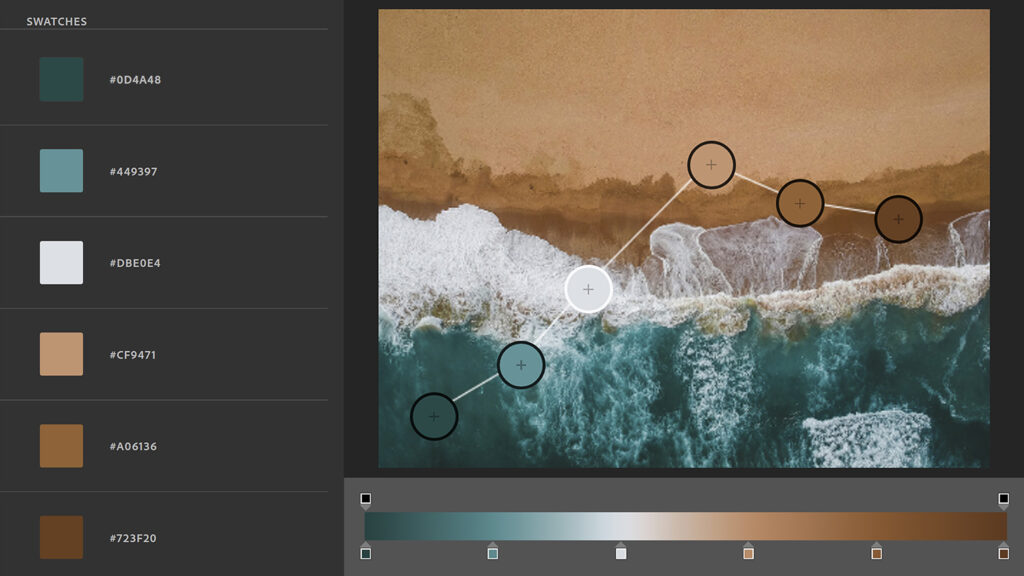
Leer meer over Photoshop
Wil je meer leren over bewerken in Adobe Photoshop? Bekijk dan mijn andere Photoshop blogs.
Voor meer tutorials kun je een kijkje nemen op mijn Nederlandstalige YouTube kanaal of mijn Engelstalige YouTube kanaal.
Volg me ook op Facebook om op de hoogte te blijven van nieuwe blogs en tutorials!
Photoshop
De basis
Fotobewerking
Creatief bewerken
Camera Raw
Neural Filters
Tekst effecten
Lightroom
De basis
Fotobewerking